xp iso镜像文件下载后怎么创建局域网
更新时间:2016-09-06 10:12:42作者:ujiaoshou
当用户想给办公室创建一个局域网,每个办公室都有一个交换机,把和用户相邻的两间办公室串联起来建立一个局域网,通过网上邻居进行设置完成局域网的建立,现小编介绍xp iso镜像文件下载后怎么创建局域网,具体如下:
1、这几台机必须保证供一个路由器。
2、点击每一台机的“网上邻居”图标,选择“设置家庭或小型办公网络”选项。
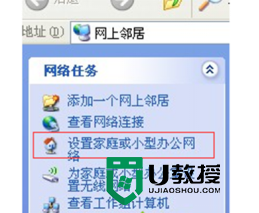
3、在出现的“网络安装向导”窗口,点击“下一步”。
4、再点击“下一步”,选择“此计算机通过居民区的网关或网络上的计算机连接到Internet”,再点击“下一步”。
5、输入“计算机描述”和“计算机名”,按“下一步”。
6、输入“工作组名”(这个名称最好每台机相同,必须大写英文),点击“下一步”。
7、选择“启用文件和打印共享”,点击“下一步”。
8、选择“完成该向导,不需要在其他计算机上运行该向导”,点击“下一步”。
以上对xp系统局域网的创建步骤介绍后。有需要的用户,请参照以上方法创建吧。
关于【xp iso镜像文件下载后怎么创建局域网】大家清楚了吗,希望上述文章能帮到有需要的用户,想了解更多的电脑系统操作技巧或者是u盘装系统的步骤都可以上u教授查看对应的教程。
xp iso镜像文件下载后怎么创建局域网相关教程
- win10系统如何创建局域网 win10电脑创建局域网的方法
- win8/win10如何创建局域网|win8/win10创建局域网的方法
- xp如何创建局域网|xp创建局域网的方法
- win10局域网怎么创建|win10设置局域网的方法
- WinXP怎么建立局域网?WinXP建立局域网方法
- 如何用局域网传文件 图文教你使用局域网传输文件
- 内部局域网共享文件软件
- xp怎么组件无线局域网|xp组件无线局域网的方法
- win7 ghost无线局域网怎么建立|win7快速建立无线局域网的方法
- 两台电脑之间怎么建立局域网
- 5.6.3737 官方版
- 5.6.3737 官方版
- Win7安装声卡驱动还是没有声音怎么办 Win7声卡驱动怎么卸载重装
- Win7如何取消非活动时以透明状态显示语言栏 Win7取消透明状态方法
- Windows11怎么下载安装PowerToys Windows11安装PowerToys方法教程
- 如何用腾讯电脑管家进行指定位置杀毒图解

